在如今社交网络蓬勃发展的时代,微信已经成为人们日常生活中不可或缺的通讯工具,随着科技的不断进步,微信的功能也在不断升级和完善。不仅可以在手机上进行语音通话,还可以在电脑上登录微信,并且直接通过电脑版微信拨打语音电话。这一功能的推出,无疑为用户的使用体验带来了更多便利和选择,让人们可以更加方便地与朋友、家人进行语音通讯。
电脑版微信如何拨打语音电话
具体步骤:
1.第一步点击电脑中的微信。

2.之后点击登录。

3.然后点击一个聊天对话框。
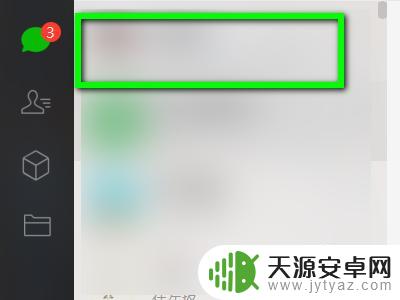
4.之后点击聊天对话框下方的电话图标。
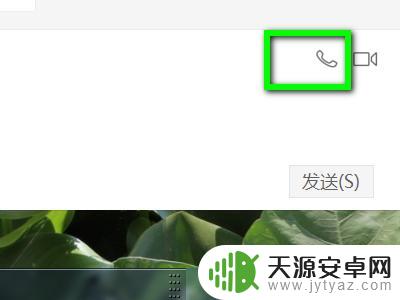
5.最后等待对方同意就可以了。
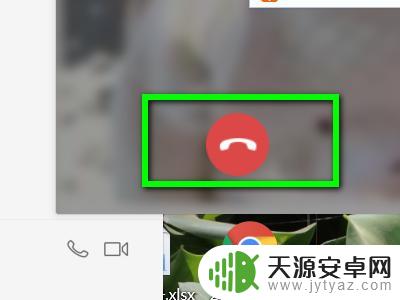
以上就是关于在电脑上登录微信和在手机上进行语音通话的全部内容,如果有遇到相同问题的用户,可以根据小编提供的方法来解决。









